Se você quer capturar o que se passa no desktop do seu PC, conheça e veja como instalar o gravador de tela Blue Recorder no Linux via Snap.
Blue RecorderUm gravador de tela simples para desktop Linux que suporta Wayland e Xorg, Construído em Python, GTK + 3 e ffmpeg.
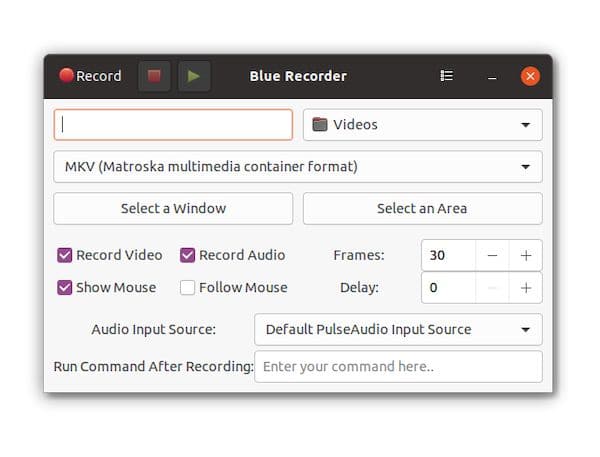
Ele suporta gravação de áudio e vídeo em quase todas as interfaces Linux. Além disso, Blue Recorder é o primeiro programa de desktop a oferecer suporte ao servidor de exibição Wayland na sessão GNOME.
Os seguintes formatos são atualmente suportados: mkv, avi, mp4, wmv, gif e nut (E apenas WebM para a sessão GNOME de Wayland).
Você pode parar o processo de gravação facilmente clicando com o botão direito do mouse no ícone e escolhendo “Parar Gravação”. Ou clicar com o botão do meio no ícone de gravação na área de notificações (mas não funciona em todas as interfaces). Você pode escolher a fonte de entrada de áudio desejada na lista.
Você também pode definir os valores padrão que deseja simplesmente alterando-os na interface, e o programa os salvará para você na próxima vez que você abri-lo.
Como instalar o gravador de tela Blue Recorder no Linux via Snap em distros que suportam a tecnologia
Para instalar o gravador de tela Blue Recorder via Snap você precisa ter o suporte a essa tecnologia instalado em seu sistema. Se não tiver, use o tutorial abaixo para instalar:
Como instalar o suporte a pacotes Snap no Linux
Depois, você pode instalar o gravador de tela Blue Recorder via Snap, fazendo o seguinte:
Passo 1. Abra um terminal;
Passo 2. Instale a versão estável do programa, usando esse comando:
sudo snap install blue-recorderPasso 3. Instale a versão edge do programa, usando esse comando:
sudo snap install blue-recorder --edgePasso 4. Mais tarde, se você precisar atualizar o programa, use:
sudo snap refresh blue-recorderPronto! Agora, você pode iniciar o programa no menu Aplicativos/Dash/Atividades ou qualquer outro lançador de aplicativos da sua distro, ou digite blue-recorder ou em um terminal, seguido da tecla TAB.
Para desinstalar o gravador de tela Blue Recorder no Linux via Snap, faça o seguinte:
Passo 1. Abra um terminal;
Passo 2. Depois, se for necessário, desinstale o programa, usando o comando abaixo;
sudo snap remove blue-recorder